Comment configurer Windows 8 et Windows 7 pour exécuter uniquement des programmes spécifiques
Microsoft Windows 8 Vindovs 7 / / March 19, 2020
Si vous êtes administrateur réseau d'une petite entreprise ou même de votre foyer, vous pouvez restreindre les programmes que les utilisateurs peuvent exécuter dans Windows 7. Cette méthode fonctionne également dans Windows 8 Developer Preview.
Remarque: ce processus utilise l'éditeur de stratégie de groupe locale qui n'est pas disponible dans les éditions personnelles de Windows 7. De plus, vous aurez besoin des droits d'administrateur pour le configurer.
En tant qu’administrateur réseau, vous pouvez créer une «liste blanche» de programmes spécifiques que seuls les utilisateurs peuvent exécuter.
Tout d'abord, cliquez sur Démarrer et tapez: gpedit.msc dans la zone de recherche et appuyez sur Entrée.
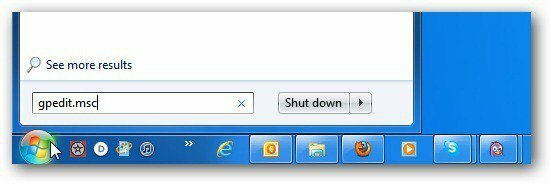
Pour accéder à l'Éditeur de stratégie de groupe local dans Windows 8, dans l'écran Metro principal, commencez simplement à taper: gpedit.msc. Ensuite, appuyez ou cliquez sur l'icône gpedit qui s'affiche sous Applications à gauche.
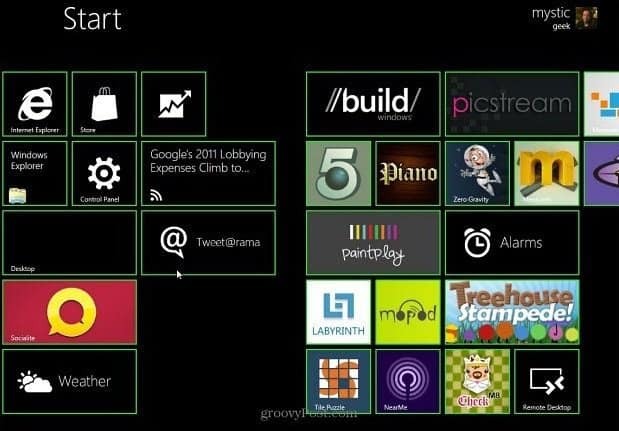
L'éditeur de stratégie de groupe local s'ouvre. Aller vers Configuration utilisateur >> Modèles d'administration >> Système
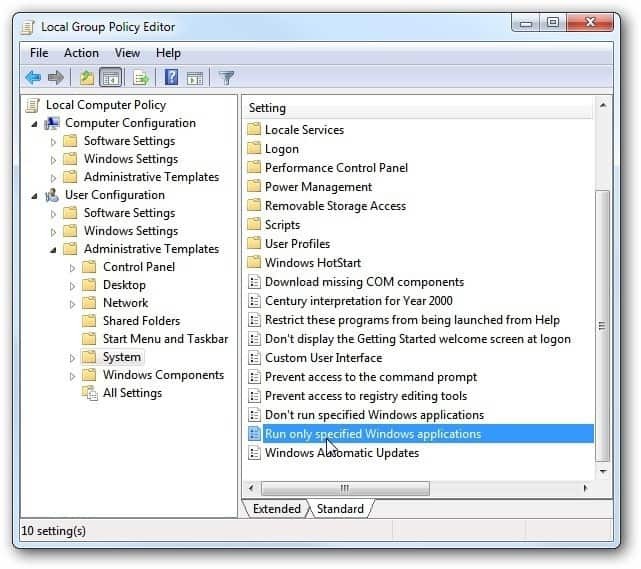
Sélectionnez Activé, puis sous Options, cliquez sur le bouton Afficher.
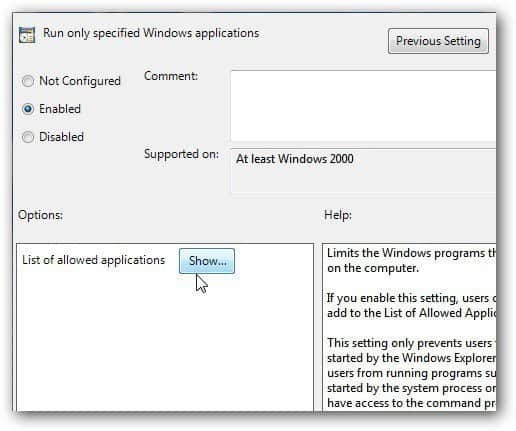
Tapez la liste des programmes que vous souhaitez que l'utilisateur puisse exécuter, puis cliquez sur OK. Enregistrez ensuite vos paramètres.
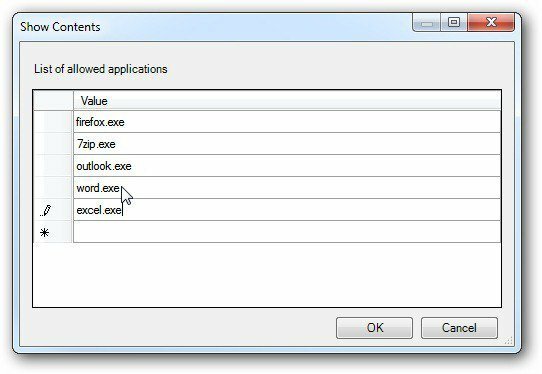
Lorsqu'un utilisateur accède à des programmes de la liste autorisée, ils fonctionnent très bien.

Cependant, lorsque l'utilisateur essaie d'accéder à un programme qui ne figure pas dans la liste autorisée, il voit le message d'erreur suivant.
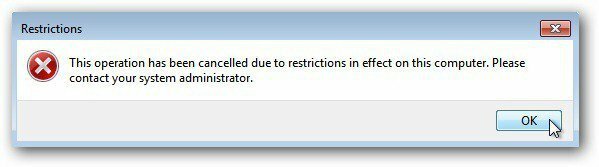
Vous pourrez alors décider si l'utilisateur peut utiliser le programme ou non. C'est pratique si vous installez également un kiosque ou un ordinateur public.



